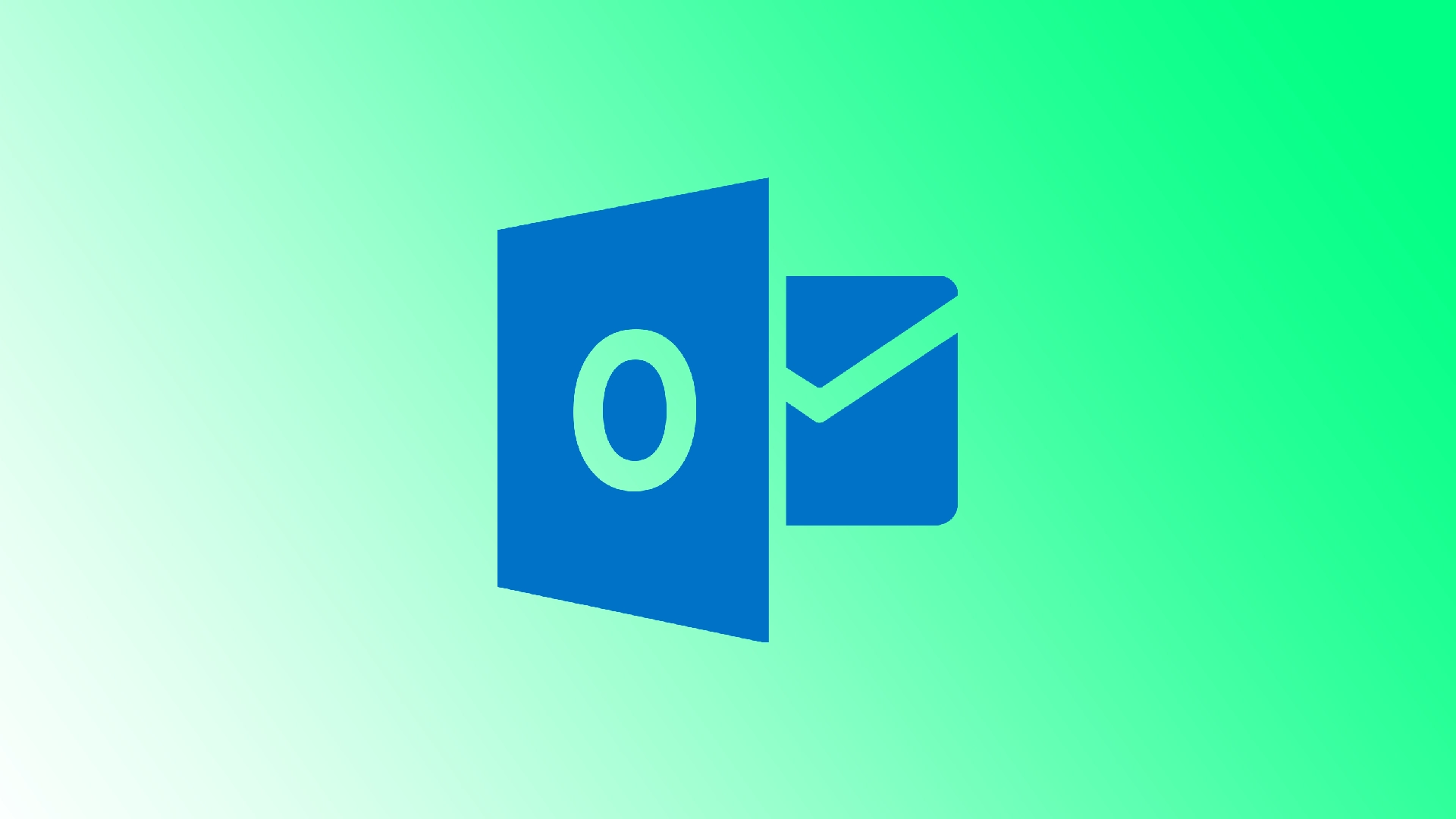Forestil dig dette: du sidder ved dit skrivebord og nipper til din morgenkaffe og husker pludselig en vigtig e-mail, du skal sende senere på dagen. Men vent, du vil ikke risikere at glemme eller sende det for tidligt. Det er her planlægning af e-mails i Outlook kommer til undsætning.
Uanset om du er en Outlook-bruger på Windows, Mac, web eller mobilapp, har vi dækket dig. Vi forstår, at hver platform kan have en unik grænseflade og funktioner, så vi guider dig gennem trinvise instruktioner, der er skræddersyet til din enhed.
Sådan forsinkes en e-mail i Outlook på Windows
Outlook på Windows tilbyder en praktisk funktion, der giver dig mulighed for at forsinke leveringen af en e-mail. Dette kan være særligt nyttigt, hvis du vil skrive en e-mail på én gang, men sende den på et senere, mere passende tidspunkt. Sådan kan du gøre det:
- Åbn Outlook på din Windows-computer, og klik på knappen “Ny e-mail” for at skrive en ny besked.
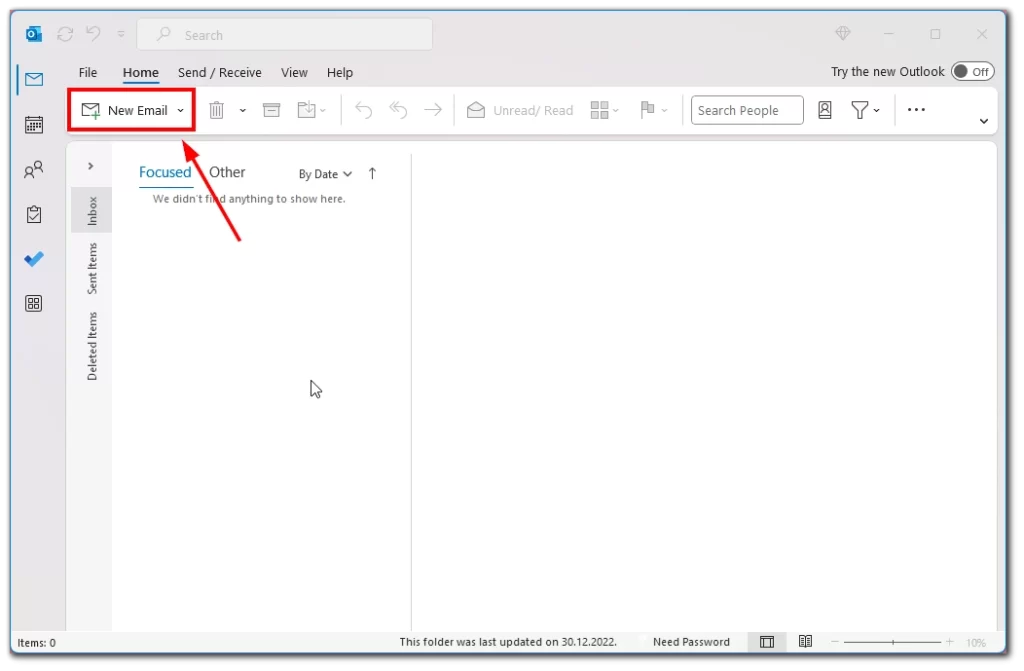
- Skriv e-mailen, som du plejer, inklusive modtagerens e-mailadresse, emne og brødtekst.
- Når du er færdig med at skrive e-mailen, skal du klikke på fanen “Indstillinger” i båndet øverst.
- Klik på knappen med tre prikker for at åbne gruppen “Flere muligheder”.
- I gruppen “Flere muligheder” skal du klikke på knappen “Forsink levering” .
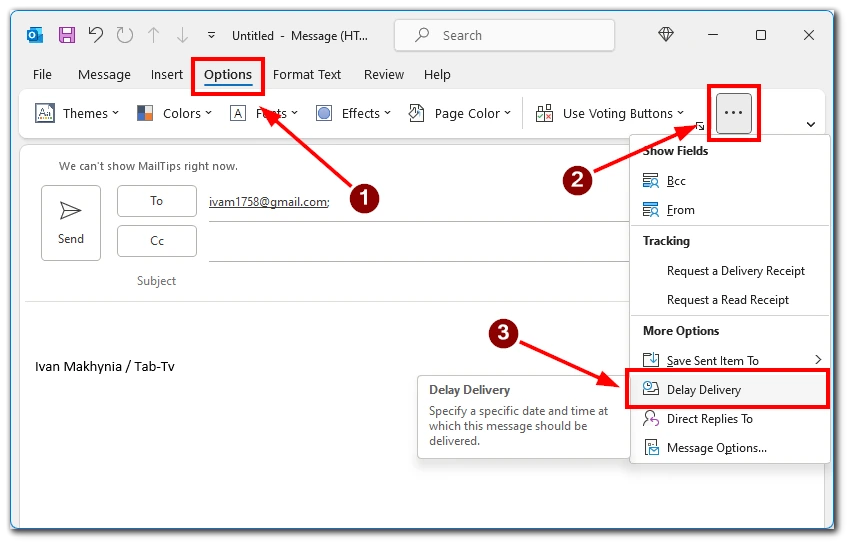
- I dialogboksen “Egenskaber” skal du markere afkrydsningsfeltet ud for “Lever ikke før” og vælge den ønskede dato og klokkeslæt .
- Klik på “Luk” for at gemme indstillingerne.
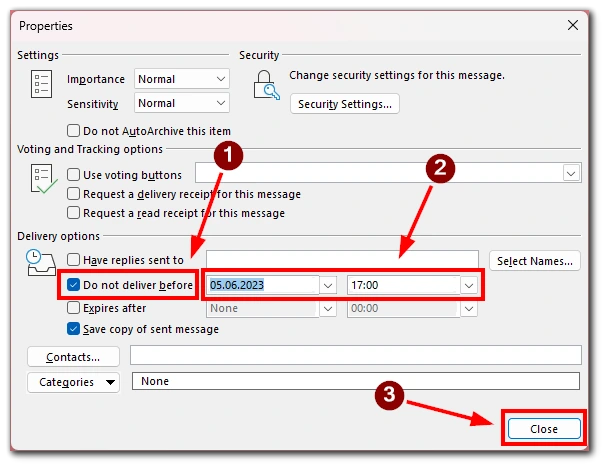
- Til sidst skal du klikke på knappen “Send” for at planlægge e-mailen til levering på det angivne tidspunkt.
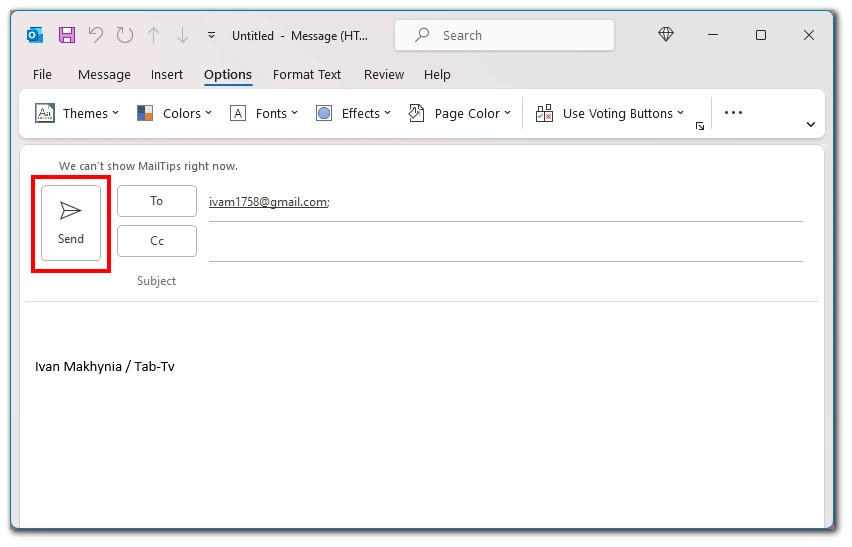
Ved at følge disse trin kan du nemt forsinke leveringen af en e-mail i Outlook på Windows og sikre, at dine beskeder når modtagerne på det bedst egnede tidspunkt.
Sådan planlægger du en e-mail i Outlook på Mac
Planlægning af e-mails på din Mac ved hjælp af Outlook, uanset om du bruger den klassiske eller nye programversion, er en leg. Med nogle få enkle trin kan du planlægge, at dine e-mails skal sendes på et senere, mere bekvemt tidspunkt. Lad os dykke ned i processen:
- Start Outlook på din Mac, og klik på knappen “Ny e-mail” eller “Ny besked” , afhængigt af din version.
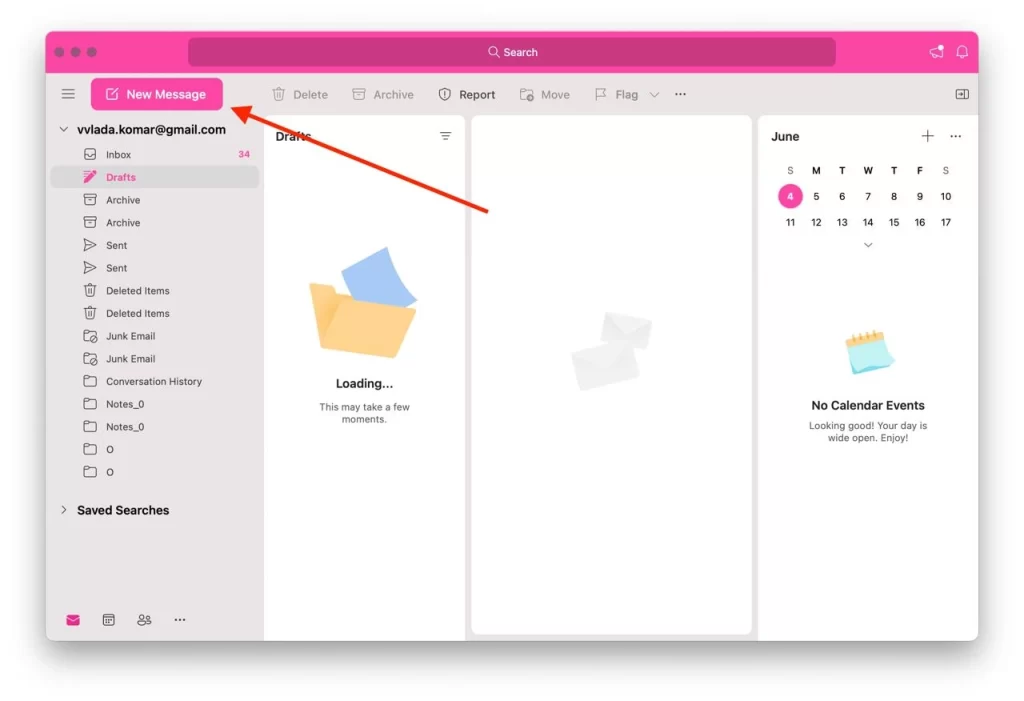
- Skriv din e-mail, som du plejer ved at tilføje modtagerens e-mailadresse og indtaste emnelinjen.
- Når du er klar til at planlægge e-mailen til senere levering, skal du se øverst i e-mail-sammensætningsvinduet. Du vil bemærke et pilikon placeret til højre for “Send”-knappen. Klik på denne pil for at få vist en rullemenu, og vælg indstillingen “Planlæg afsendelse”.
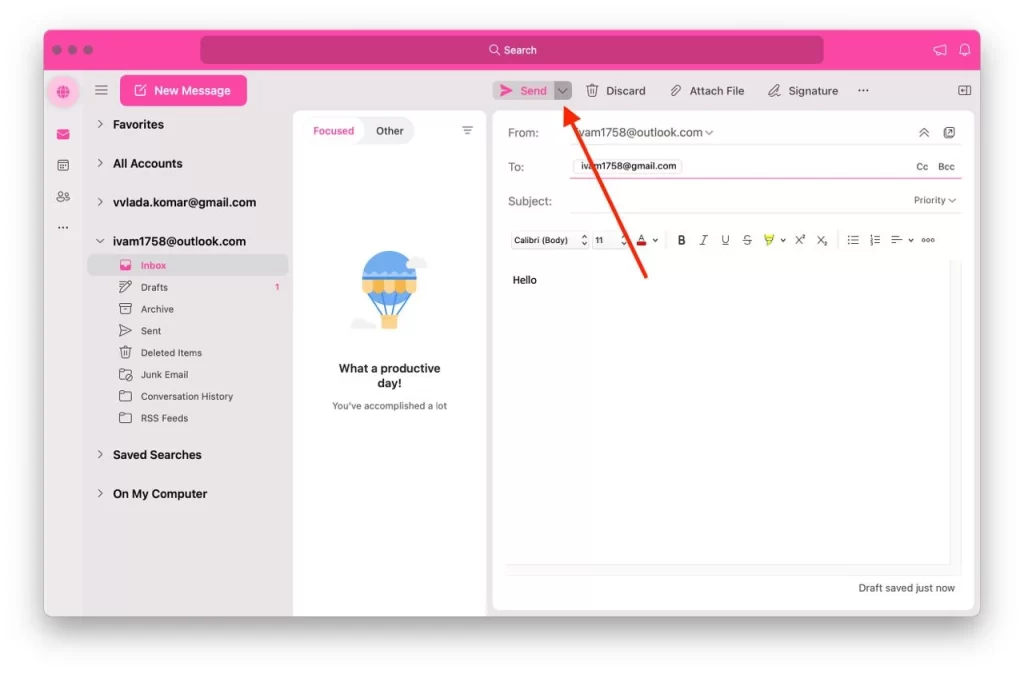
- Der vises en dialogboks, hvor du kan vælge den ønskede dato og tidspunkt for afsendelse af e-mailen. Vælg den relevante dato og klokkeslæt, og klik på knappen “OK” .
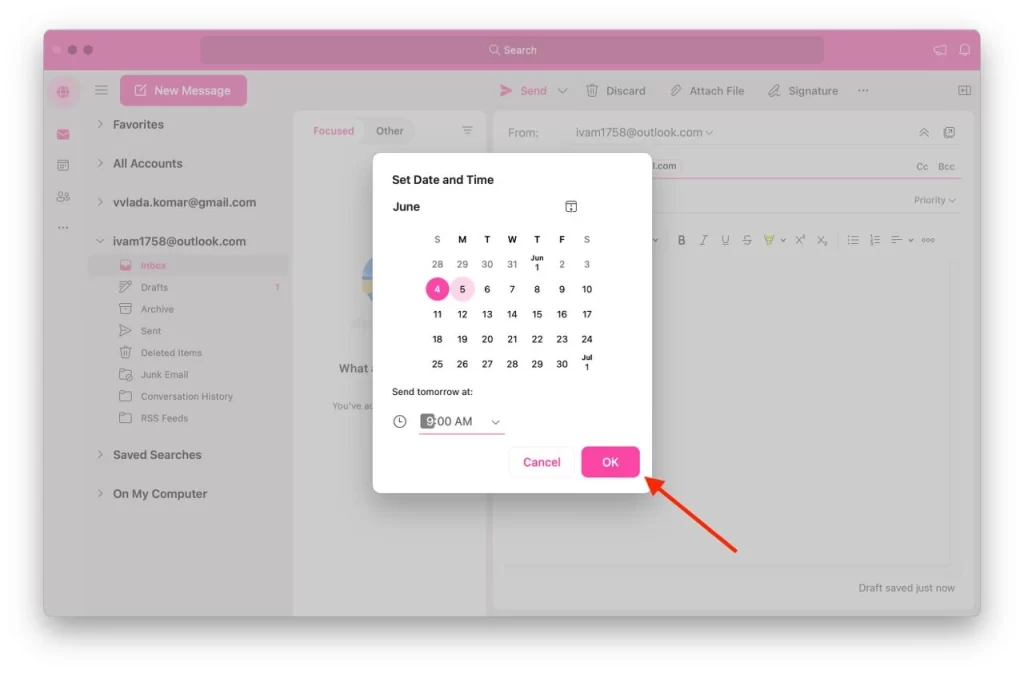
Det er værd at bemærke, at selvom den overordnede proces for planlægning af e-mails forbliver den samme på tværs af forskellige versioner af Outlook på Mac, kan der være små forskelle i brugergrænsefladen og mulighederne mellem den klassiske og nye version. Disse forskelle er normalt mindre og kosmetiske, hvilket sikrer en ensartet oplevelse på tværs af forskellige platforme.
Det er også værd at nævne, at afsendelse af planlagte beskeder på Mac kun er muligt, når du bruger en Outlook-konto. Hvis du er logget på applikationen med en anden e-mail-konto, vil den planlagte beskedfunktion ikke være tilgængelig.
Sådan planlægger du en e-mail i Outlook på nettet
En af de store fordele ved Outlook er dens tilgængelighed på tværs af forskellige platforme, herunder internettet. Uanset dit operativsystem eller browser giver Outlook på nettet en ensartet oplevelse til planlægning af e-mails. Uanset om du har adgang til det på Windows, Mac eller endda en mobilenhed, forbliver trinene til at planlægge en e-mail de samme.
- Klik på “Ny mail”, placeret i øverste venstre hjørne af skærmen.
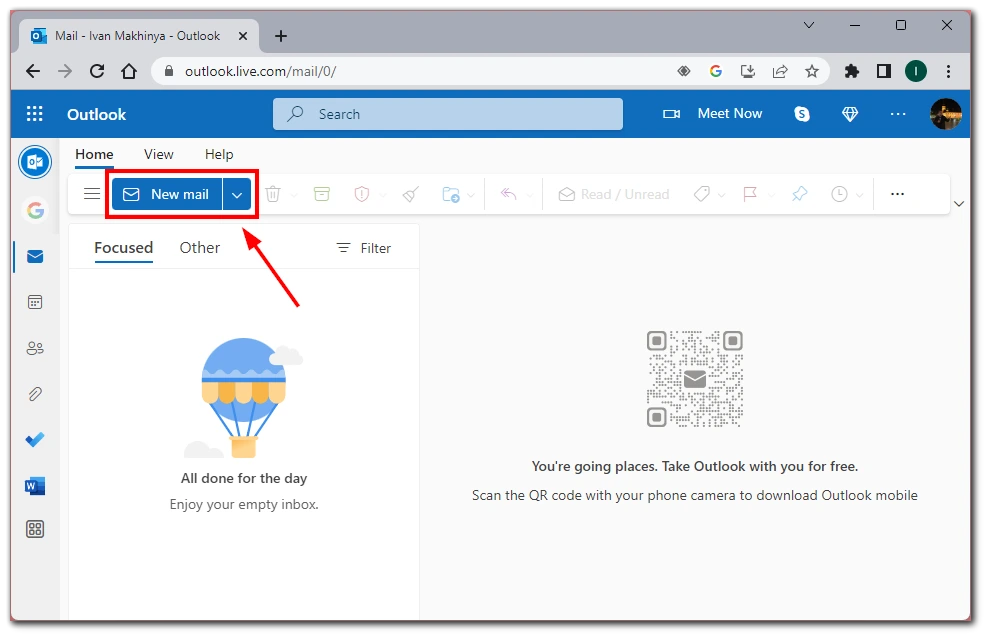
- Skriv din e-mail ved at tilføje modtagerens e-mailadresse, indtaste emnelinjen og udforme meddelelsens brødtekst, ligesom du ville gøre i en almindelig e-mail.
- Når du er klar til at planlægge e-mailen til senere levering, skal du se øverst i e-mail-sammensætningsvinduet. Du vil bemærke et pilikon placeret til højre for “Send”-knappen. Klik på denne pil for at få vist en rullemenu, og vælg indstillingen “Planlæg afsendelse”.

- En liste over foreslåede dato- og klokkeslætsindstillinger vises . Du kan vælge en af disse forudindstillede muligheder, der passer bedst til dine behov. Vælg indstillingen “Brugerdefineret tid”, hvis ingen forslag er passende, og indtast manuelt den ønskede dato og tid.
- Klik på “Send”-knappen, når du har valgt det ønskede leveringstidspunkt.
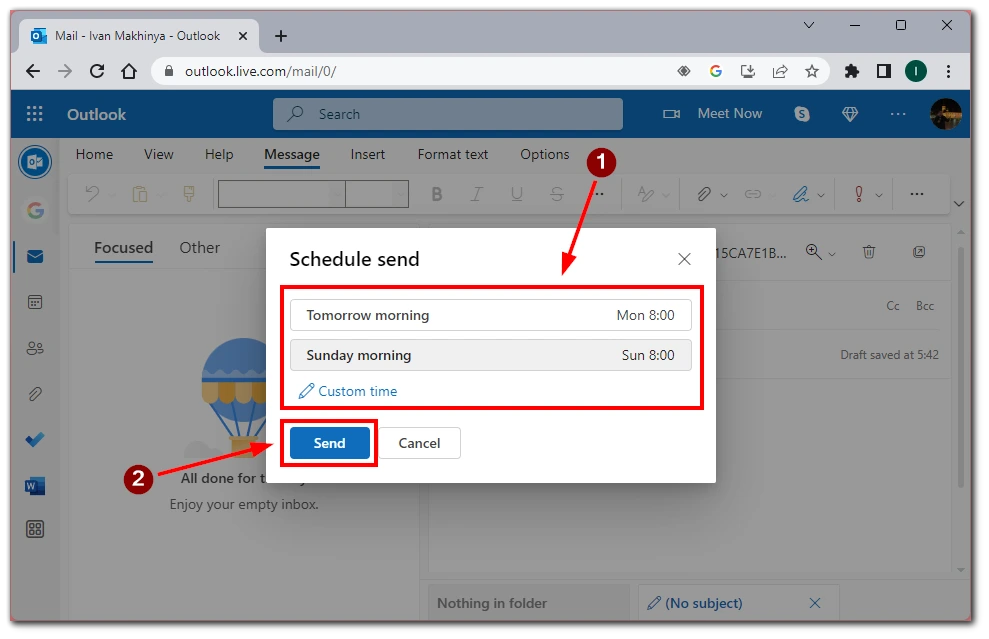
Ved at følge disse enkle instruktioner kan du nemt planlægge e-mails til senere levering, så du kan administrere din kommunikation effektivt og forblive organiseret, uanset hvor du er.
Sådan planlægger du en e-mail i Outlook-mobilappen
Outlooks mobilapp giver dig mulighed for at planlægge e-mails på farten, så du kan forblive organiseret og have kontrol over din kommunikation. Appen til iOS og Android ligner hinanden, så trinene adskiller sig ikke uanset dit mobilsystem. Sådan kan du planlægge en e-mail ved hjælp af Outlook-mobilappen:
- Tryk på “Plus”-knappen for at begynde at skrive en ny besked nederst til højre. Skriv e-mailen, inklusive modtagerens adresse, emne og brødtekst.
- Når du er færdig med at skrive e-mailen, skal du trykke på menuikonet med tre prikker (Flere muligheder) på værktøjslinjen for e-mail-sammensætning.
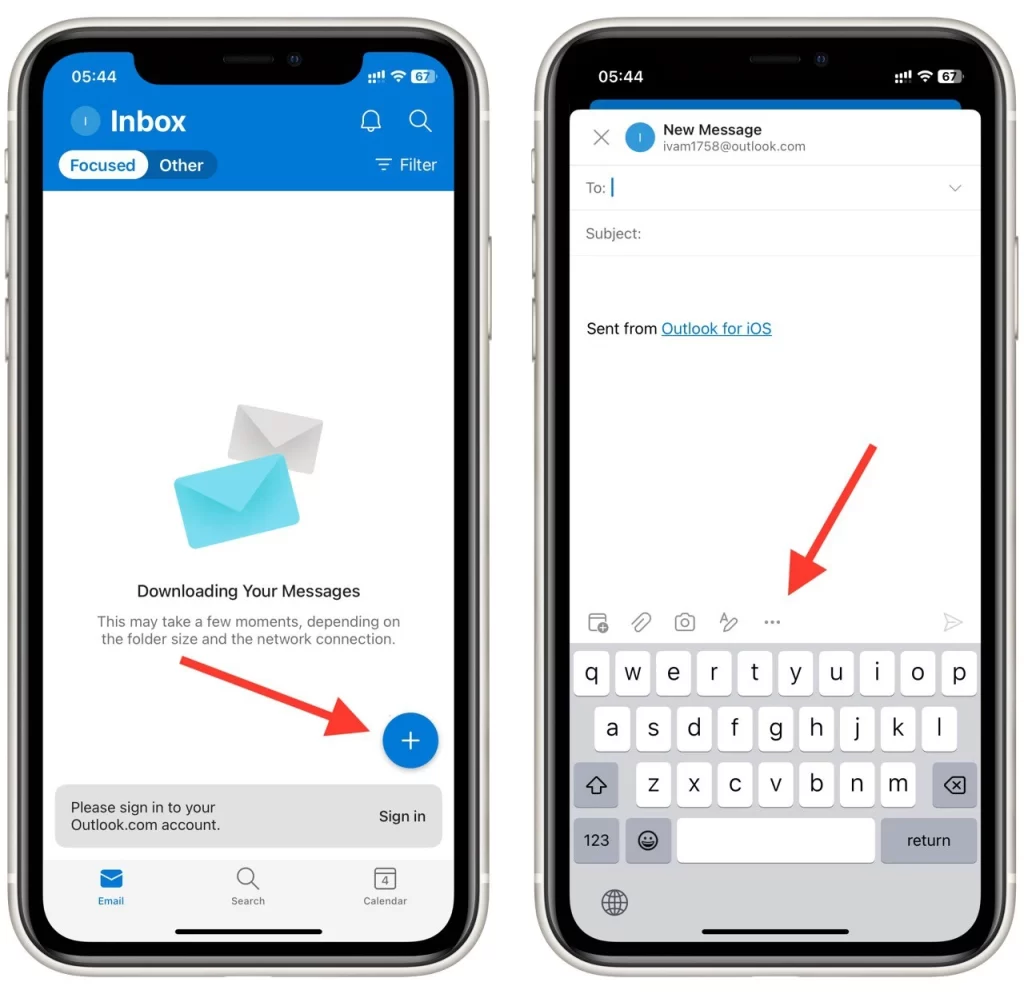
- Fra menuindstillingerne skal du vælge “Planlæg afsendelse”.
- Vælg sendetidspunkt i dialogboksen “Schedule Send” .
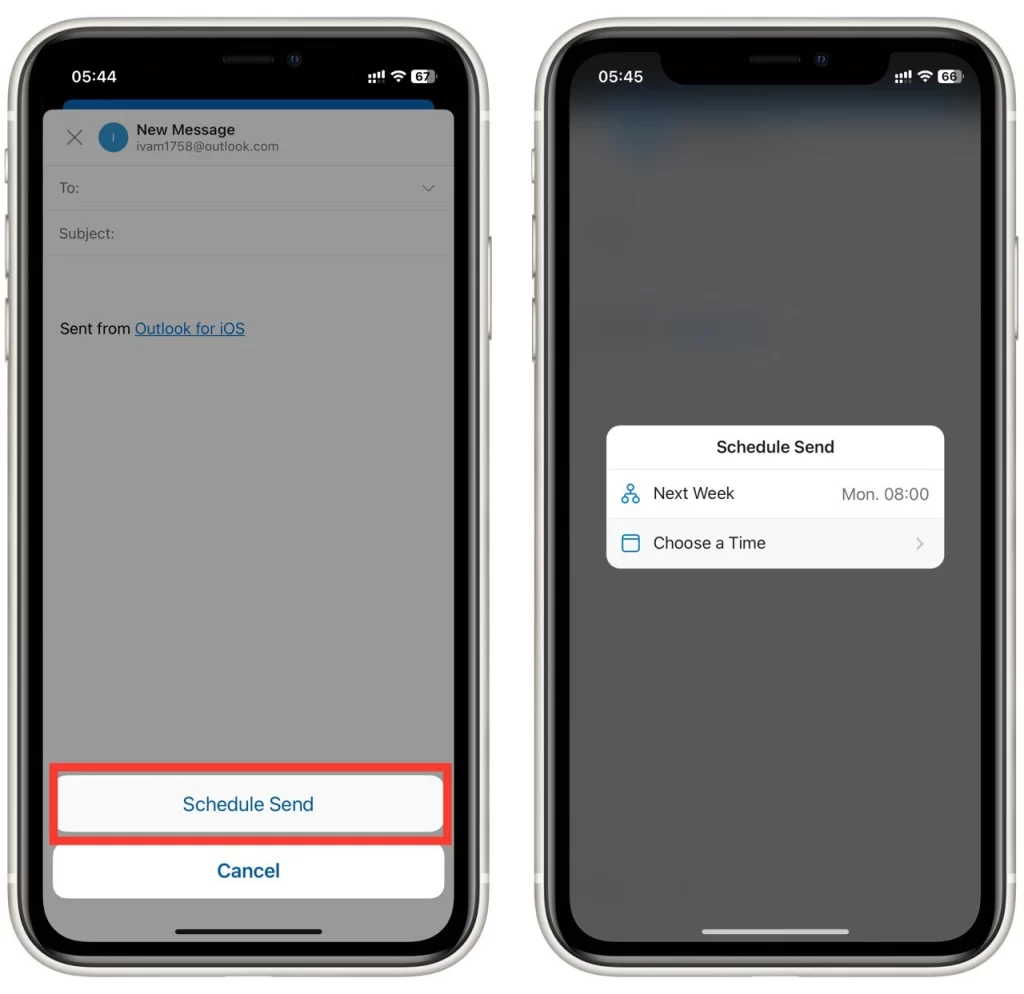
- Til sidst skal du trykke på knappen “Send” for at planlægge e-mailen til levering på det angivne tidspunkt.
Konklusion: Ved at følge disse trin kan du nemt planlægge e-mails ved hjælp af Outlook-mobilappen til at administrere din kommunikation, mens du flytter.
Ting at huske på, når du planlægger e-mails i Outlook
Planlægning af e-mails i Outlook giver bekvemmelighed og fleksibilitet, så du kan sende beskeder på bestemte tidspunkter. Det er dog vigtigt at overveje nogle få nøglefaktorer for at sikre en vellykket levering og effektiv kommunikation. Lad os undersøge nogle vigtige ting at huske på, når du planlægger e-mails i Outlook:
- Tidszoner : Når du planlægger e-mails, er det afgørende at overveje dine modtageres tidszoner. Sørg for, at den planlagte leveringstid stemmer overens med deres arbejdstid for at maksimere chancerne for, at din e-mail bliver set med det samme. Hvis du sender e-mails til modtagere i forskellige tidszoner, skal du være opmærksom på tidsforskellen og justere leveringstiden derefter.
- Forbindelse og offlinestatus : For at sikre en vellykket levering af planlagte e-mails er det vigtigt at have en stabil internetforbindelse. Hvis din enhed er offline eller ikke har forbindelse til internettet på det planlagte leveringstidspunkt, sendes e-mailen muligvis ikke, før du genvinder forbindelsen. Sørg for, at din enhed er tændt og forbundet til internettet for at undgå forsinkelser i afsendelsen af dine planlagte e-mails.
- Redigering eller annullering af planlagte e-mails : Outlook tillader redigering eller annullering af planlagte e-mails, før de sendes. Hvis du har brug for at foretage ændringer eller annullere en planlagt e-mail, skal du finde e-mailen i mappen “Kladder” eller “Planlagt”. Derfra kan du åbne e-mailen, foretage eventuelle nødvendige ændringer, omplanlægge eller annullere den planlagte levering. Denne funktion giver dig mulighed for at rette eventuelle fejl eller opdatere indholdet af dine e-mails, selv efter at have planlagt dem.
- Påmindelse om opfølgning : Planlægning af e-mails i Outlook er ikke begrænset til indledende kommunikation. Du kan også bruge planlægningsfunktionen til at indstille påmindelser om opfølgende e-mails. Overvej at planlægge en påmindelse til dig selv, når du sender en vigtig e-mail, der kræver svar eller opfølgning. På denne måde kan du sikre dig, at du ikke glemmer at følge op med modtageren på det rette tidspunkt, hvilket øger chancerne for rettidig respons og opretholder effektiv kommunikation.
- Overvej haster og relevans : Selvom det kan være praktisk at planlægge e-mails, er det vigtigt at overveje meddelelsens hastende og relevans. Vurder, om det er nødvendigt at planlægge en e-mail, eller om den kan sendes med det samme. Nogle beskeder kræver øjeblikkelig opmærksomhed eller kan miste deres relevans, hvis de forsinkes. Brug din dømmekraft til at afgøre, hvornår planlægning er passende, og hvornår du skal sende e-mailen med det samme.
Planlægning af e-mails i Outlook kan forbedre din produktivitet og organisation markant. Husk at bruge disse tips til at få mest muligt ud af e-mail-planlægningsfunktionen i Outlook og strømline dit kommunikations-workflow.